Win11如何给系统盘瘦身?Win11系统盘瘦身的两种方法
(福利推荐:你还在原价购买阿里云服务器?现在阿里云0.8折限时抢购活动来啦!4核8G企业云服务器仅2998元/3年,立即抢购>>>:9i0i.cn/aliyun)
在平常电脑的使用中,会产生大量的垃圾文件,这些垃圾文件如果没有得到很好的清理的话,那么长期以往将会给磁盘空间带来很大的负担,那么有没有什么方法可以给系统盘瘦身呢?本期教程小编就为大家带来Win11系统盘瘦身方法,有需要的朋友们一起来操作看看吧。
方法一:
1、首先,按键盘上的【Win】键,或点击任务栏上的【开始图标】;

2、已固定应用下,找到并点击【设置】;

3、Windows 设置窗口,左侧选择的是【系统】;

4、右侧点击【存储(存储空间、驱动器、配置规则)】;

5、存储管理下,点击【清理建议】,等扫描完成后,进入清理建议;

6、临时文件下,勾选【以前的 Windows 安装文件】后,点击【清理】即可;

方法二:
Win11保留的存储(Windows 保留一些存储空间,以便设备获得良好性能和成功更新)占用空间查看

1、首先,按键盘上的【 Win + X 】组合键,或右键点击任务栏底部的【Windows开始图标】,然后在打开的隐藏菜单项中,选择【Windows 终端 (管理员)】;

2、使用DISM快速禁用或启用保留空间:
# 查询系统保留空间是否启用
DISM.exe /Online /Get-ReservedStorageState

# 禁用系统保留空间
DISM.exe /Online /Set-ReservedStorageState /State:Disabled

# 启用系统保留空间
DISM.exe /Online /Set-ReservedStorageState /State:Enabled

最后,用户是否应该禁用保留空间?
从系统盘空间角度来说,空间大可以不禁用保留空间,空间小可以考虑直接禁用保留空间。但是从Win11更新角度来说,如果禁用了保留空间,但是剩余空间不足以安装累积更新或新版本时,会直接导致累积更新和新版全部出现安装失败。
相关文章

win11系统新版edge不兼容网银怎么办?win11 edge不支持网银解决办法
最近有用户反映自己在使用win11系统新版edge出现了浏览器不支持网银的情况,那我们碰到这种情况要如何解决呢?本文就为大家带来了详细的解决方法,需要的朋友一起看看吧2022-06-25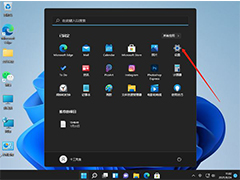
Win11系统怎么暂停自动更新?Win11暂停系统自动更新的方法
有不少用户想暂停Win11系统自动更新,本文就为大家带来了暂停系统自动更新的方法,需要的朋友赶紧看看吧2022-06-25 很多小伙伴安装最新的Win11系统后只有一个c盘,所以只有一个c盘,对于整个系统文件的管理非常不方便,不能很好的使用。今天小编给大家带来win11硬盘分区的方法2022-06-23
很多小伙伴安装最新的Win11系统后只有一个c盘,所以只有一个c盘,对于整个系统文件的管理非常不方便,不能很好的使用。今天小编给大家带来win11硬盘分区的方法2022-06-23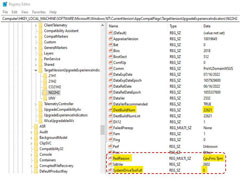
微软已在系统中埋下伏笔,Win11 22H2(Sun Valley 2) 即将到来
微软上个月证实,Windows 11 Build 22621 确实是 22H2 的 RTM 候选版本,将于今年晚些时候发布,下文为大家带来了详细介绍,一起看看吧2022-06-23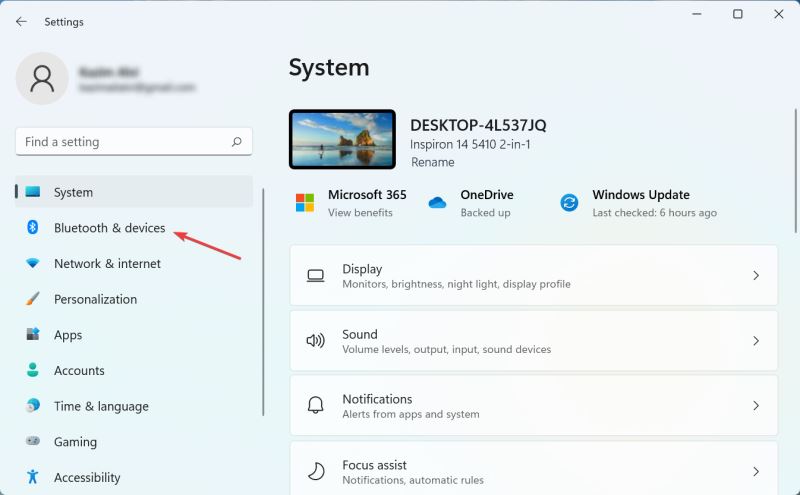
为什么我的鼠标在Windows11中滞后 win11系统蓝牙鼠标有延迟的解决办法
蓝牙鼠标是操作计算机最重要的设备之一,有些Win11用户在使用蓝牙鼠标的时候就遇到延迟的问题,这该怎么办?下面小编就来给大家分析分析这个问题并给出解决方案2022-06-22 很多用户在使用电脑的时候都喜欢备份电脑数据,方便还原,不少新手使用Win11系统不知道如何备份和还原,本文就为大家带来了Win11系统还原详细步骤,需要的朋友一起看看吧2022-06-22
很多用户在使用电脑的时候都喜欢备份电脑数据,方便还原,不少新手使用Win11系统不知道如何备份和还原,本文就为大家带来了Win11系统还原详细步骤,需要的朋友一起看看吧2022-06-22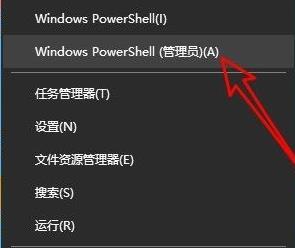
win11应用商店打不开怎么办 win11系统应用商店打开失败的解决办法
有用户更新到Win11系统之后,发现应用商店打不开了,页面都加载不出来,这是怎么回事?有什么办法可以解决吗?下面小编就为大家带来了Win11应用商店无法打开的解决办法2022-06-21
win11正式版如何安装新版WSA子系统?win11安装WSA子系统图文教程
Win11系统的最大一个特点就是多了一个Windows安卓子系统功能,但是不少用户不知道怎么安装WSA子系统,本文就为大家带来了详细的安装步骤,需要的朋友一起看看吧2022-06-21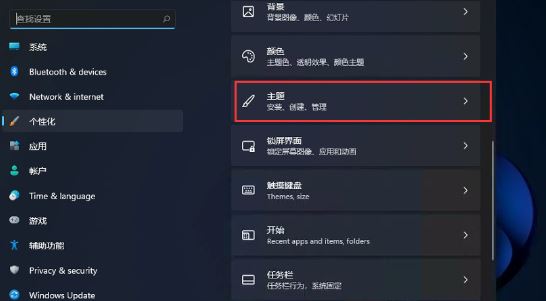
Win11回收站没了怎么办 Win11系统回收站误删找回教程
相信大家都会有很调皮的时候,将自己电脑的回收站进行误删之类的操作可能都会出现,或者在开启别人的电脑的时候发现回收站不见了都有可能,那么发现了这种事情出现的时候怎2022-06-21 无法运行16位Windows程序?有些使用Win11系统的用户,想打开系统中的程序和功能,但是找了很久都不知道在哪,下面我们就来看看win11运行16位程序的方法技巧的教程2022-06-21
无法运行16位Windows程序?有些使用Win11系统的用户,想打开系统中的程序和功能,但是找了很久都不知道在哪,下面我们就来看看win11运行16位程序的方法技巧的教程2022-06-21







最新评论